Jak zainstalować dysk SSD w PlayStation 5?
Opublikowany: 2022-01-29Dysk SSD PlayStation 5 jest jednym z najbardziej imponujących aspektów systemu, ponieważ ładuje gry niesamowicie szybko i umożliwia sztuczki szybkości i zakresu, z którymi konsole z dyskami twardymi po prostu nie mogą się równać. To jednak tylko 825 GB, z czego 667 GB nadaje się do gier. Jeśli chcesz grać w wiele dużych gier, dysk SSD szybko się zapełni. Na szczęście istnieje rozwiązanie, które nie wymaga ciągłego odinstalowywania gier, aby zrobić miejsce.
PS5 ma gniazdo rozszerzeń, które akceptuje dyski SSD M.2 NVMe, a dzięki odpowiedniemu dyskowi w tym gnieździe możesz zachować te imponujące prędkości i funkcje, jednocześnie drastycznie zwiększając przestrzeń. Jest to dość bezpośredni proces, ale wymaga trochę demontażu i sprawdzenia specyfikacji. Sami wykonaliśmy tę operację i przygotowaliśmy ten pomocny przewodnik krok po kroku, który zawiera nieco więcej szczegółów niż własne instrukcje Sony.
1. Wybierz odpowiedni dysk SSD

Potrzebujesz dysku SSD M.2, aby zaktualizować pamięć masową PS5, ale nie wystarczy każdy dysk SSD M.2. Sony wymienia kilka konkretnych wymagań dotyczących zgodnych dysków. Dyski SSD M.2 mogą różnić się rozmiarem fizycznym i pojemnością pamięci, ale ten, który wybierzesz, musi być wystarczająco szybki, aby nadążyć za wewnętrznym dyskiem SSD PS5. Wymagania to:
Obsługa PCI-Express Gen4x4 M.2 NVMe SSD
Gniazdo 3 (klucz M)
Rozmiar pamięci 250 GB do 4 TB
Rozmiar 2230, 2242, 2260, 2280 lub 22110
Do 25mm szerokości
30, 40, 60, 80 lub 110 mm długości
Mniej niż 11,25 mm grubości (mniej niż 8 mm od góry deski, mniej niż 2,45 mm od spodu deski)
Prędkość odczytu sekwencyjnego 5500 Mb/s lub szybsza
Szybkość odczytu jest niezbędna, jeśli zależy Ci na dobrej wydajności, i jest to najłatwiejsza statystyka, którą można przegapić, gdy kupujesz dysk SSD; wiele z nich ma prędkość odczytu od 3000 do 5000 Mb/s. Wybraliśmy ADATA XPG Gammix S70 Blade.
2. Przygotuj swój sprzęt
Zanim zainstalujesz dysk SSD, będziesz musiał przygotować kilka rzeczy. Oczywiście oczyść płaską przestrzeń roboczą. Następnie zdobądź następujące narzędzia:
Śrubokręt krzyżakowy nr 1
Pinceta
Otóż to. Poza tym nie potrzebujesz żadnego sprzętu.
3. Umieść radiator na dysku SSD
Jeśli Twój dysk SSD ma już radiator, możesz przejść do następnego kroku. Jeśli tak się nie stanie, zdobądź radiator zgodny z rozmiarem dysku SSD i zainstaluj go, korzystając z instrukcji dołączonych do dysku i/lub radiatora. Instrukcje mogą się nieznacznie różnić w zależności od modelu, ale nie powinno to ograniczać się do usunięcia kleju z warstwy termicznej spodu radiatora i ostrożnego dociśnięcia go do dysku SSD.
4. Wyłącz PlayStation 5
Może się to wydawać oczywiste, ale musisz ręcznie wyłączyć system. Wystarczy nacisnąć przycisk zasilania, aby PS5 przeszedł w tryb uśpienia, a odłączenie kabla zasilającego spowoduje powrót do stanu uśpienia, a konsola będzie cię skarcić przy następnym włączeniu. To nie jest świetna sytuacja jak na nowy dysk SSD.
Naciśnij przycisk PlayStation na kontrolerze, a następnie wybierz ikonę zasilania.
Wybierz opcję Wyłącz i poczekaj, aż zgasną wszystkie kontrolki na konsoli.
Odłącz system i przenieś go do swojego miejsca pracy.
5. Ustaw PlayStation 5

Połóż PS5 płasko na swoim miejscu pracy, z logo PlayStation skierowanym w dół i portami skierowanymi do Ciebie.
6. Zdejmij panel boczny

To jedna z najtrudniejszych części procesu, ponieważ usunięcie tego dużego, białego panelu jest trochę kłopotliwe.
Mocno chwyć lewy górny róg i prawy dolny róg.
Ostrożnie podciągnij prawy dolny róg, prawą ręką popychając panel w lewo.
W tym samym czasie użyj lewego kciuka, aby usztywnić górną część panelu, aby uzyskać dźwignię, a resztę lewej ręki, aby poluzować panel w lewo. Jeśli znalazłeś właściwy kąt, panel powinien przesunąć się w lewo i odpaść przy stosunkowo niewielkiej sile. Jeśli panel się nie poruszy, spróbuj znaleźć inny kąt do pchania i dostosuj siłę podciągania prawą ręką.
Panel jest zabezpieczony bocznymi, haczykowatymi kołkami, które zatrzaskują się w lewo, i żadna siła skierowana w górę, poza niewielką ilością potrzebną do wyciągnięcia kołków z ich nacięć, nie usunie go (i możesz próbować złamać kołki). Poeksperymentuj z poruszaniem, aż znajdziesz właściwy sposób, aby panel przesunął się w lewo.
7. Zdejmij osłonę gniazda rozszerzeń

To jest proste. Wyjmij pojedynczą śrubę trzymającą prostokątną pokrywę w pobliżu górnej części otwartego PS5 (zignoruj wszystkie pozostałe śruby na dużej pokrywie po lewej stronie). Zdejmij pokrywę z gniazda rozszerzeń i umieść ją wraz ze śrubą z boku.

8. Wykręć śrubę M.2

Wyjmij małą śrubę znajdującą się w skrajnym prawym otworze gniazda rozszerzeń. Odkręć tylko śrubę i odłóż ją na bok. Przekładkę w kształcie pierścienia trzymaj na swoim miejscu do następnego kroku.
Polecane przez naszych redaktorów



9. Umieść rozpórkę w odpowiednim otworze

Tutaj wkracza pęseta. Przesuń element dystansowy z otworu znajdującego się najbardziej po prawej stronie w gnieździe rozszerzeń do otworu oznaczonego odpowiednią długością dysku SSD. Możesz to zrobić palcami, ale ze względu na to, jak małe jest, prawdopodobnie łatwiej jest to wyrównać. Jeśli Twój dysk SSD ma długość 110 mm, przekładka jest już we właściwym miejscu.
10. Włóż dysk SSD do gniazda rozszerzeń

Gdy radiator jest skierowany do góry, a punkty połączeń skierowane w lewo, dopasuj wycięcie na dysku SSD do gniazda po lewej stronie.
Delikatnie naciśnij w lewo, a napęd powinien dobrze wpasować się i być skierowany lekko w górę.
Dociśnij prawą krawędź dysku, aby wycięcie po tej stronie przylegało do elementu dystansowego.
11. Zabezpiecz dysk SSD

Zainstaluj śrubę M.2 na prawej krawędzi dysku SSD i przekładce. Po całkowitym wkręceniu dysk powinien być bezpiecznie osadzony w gnieździe rozszerzeń.
12. Zakryj gniazdo rozszerzeń
Załóż pokrywę gniazda rozszerzeń i wkręć ją na miejsce.
13. Wymień panel boczny
Jest to trochę mniej skomplikowane niż usunięcie panelu, ale nadal może być konieczne poruszanie i eksperymentowanie z umieszczeniem panelu, zanim zatrzaśnie się na swoim miejscu. Ustaw panel nieco na lewo od miejsca, w którym powinien znajdować się na PS5 i ostrożnie dociśnij go w prawo. Jeśli jest ustawiony pod odpowiednim kątem, powinien bezpiecznie zatrzasnąć się z powrotem w pozycji zablokowanej.
14. Sformatuj dysk SSD
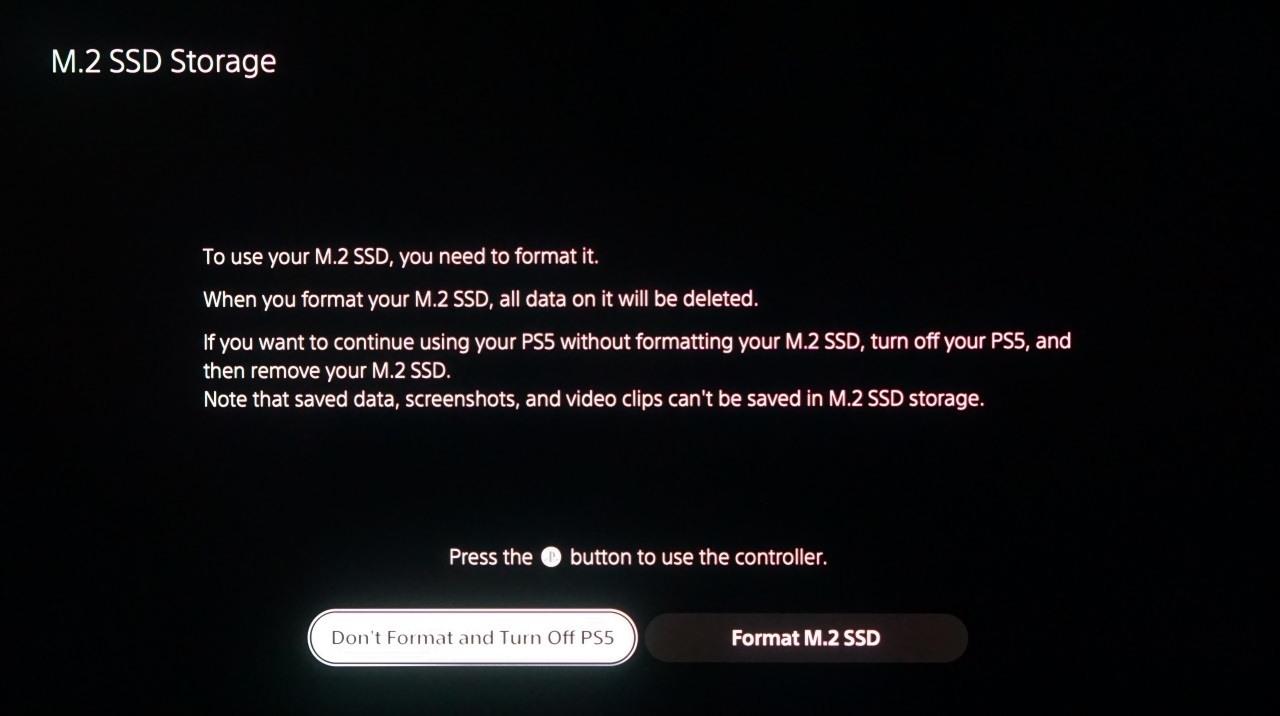
PS5 można teraz ponownie podłączyć do telewizora i włączyć ponownie, więc zrób to. Po uruchomieniu powinien wykryć dysk SSD i zapytać, czy chcesz go sformatować. Wybierz opcję tak (usunie wszystko na dysku). Po kilku minutach dysk zostanie sformatowany do pracy z PS5 i możesz ustawić system tak, aby domyślnie instalował gry bezpośrednio na nim. System przeprowadzi również test prędkości na dysku, dzięki czemu możesz dwukrotnie sprawdzić, czy jest szybszy niż zalecany przez Sony 5500 Mb/s.
15. Zacznij grać!
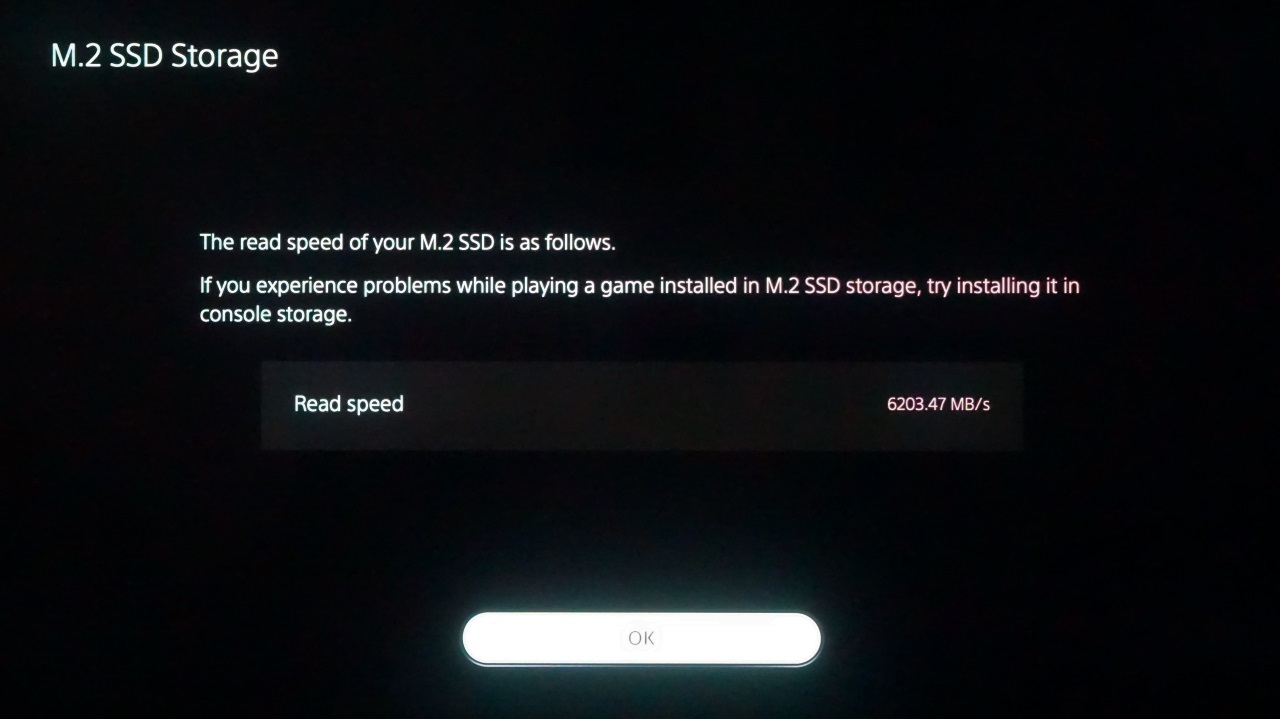
Twój PS5 jest teraz skonfigurowany ze znacznie zwiększoną pamięcią, która, jeśli Twój dysk spełnia wszystkie wymagania, powinna być tak samo szybka, jak wewnętrzny dysk SSD, który już tam był. Baw się dobrze! Sprawdź naszą listę najlepszych gier na PS5, aby poznać pomysły na to, co umieścić na nowym dysku.
